En Jotform Mobile Forms, puedes agregar elementos a tu formulario para grabar audio y video tal como lo harías en la versión de escritorio.
Grabar audio
Para grabar audio, debes añadir nuestro Widget de Grabación de Voz a tu formulario. Sigue los pasos a continuación:
- Inicia sesión en la aplicación Jotform Mobile Forms y toca el icono Añadir (+) Formulario en la parte inferior izquierda de la aplicación.
- Puedes elegir entre las opciones Comenzar desde cero, Usar plantilla o Importar formulario. Vamos a elegir Comenzar desde cero, asumiendo que estás creando un nuevo formulario.
- Selecciona un diseño de formulario, Formulario Clásico o Formulario en Tarjeta. Vamos a elegir Formulario Clásico como ejemplo.
- Toca el botón Añadir Elemento de Formulario (+) en la esquina inferior derecha del Constructor de Formularios o toca el (+) Añade tu primera pregunta aquí para los formularios recién creados.
- Ve a la pestaña de Widgets, busca Grabadora de Voz y tócala para añadirla.
- La configuración de la Grabadora de Voz se abrirá automáticamente. Puedes ajustar su Límite de Grabación y el Sonido de Beep. Toca el botón Actualizar Widget si ya has terminado.
Al publicar el formulario en la aplicación Mobile Forms (Ver Formulario y Modo Kiosco), al tocar el botón Grabar no se iniciará la grabación. En su lugar, abrirá la siguiente pantalla:
Toca el botón del micrófono en el centro para empezar a grabar. Toca Reproducirsi deseas escuchar tu voz antes de subirla, y toca Hecho si deseas comenzar a subir el audio.
Grabar Video
Para grabar un video, necesitarás nuestro elemento básico de Carga de Archivos. Aquí están los pasos:
- En la pestaña Básico del Constructor de Formularios, busca y toca el elemento Carga de Archivos para añadirlo a tu formulario.
- En las propiedades de Carga de Archivos, ve a la pestaña Opciones y ajusta el Límite de Tamaño de Archivo. El Constructor de Formularios guarda automáticamente los cambios por ti.
Por defecto, el tamaño máximo de archivo que puedes subir en el elemento de Carga de Archivos es de 10 MB. Grabar un video a través de un teléfono móvil ocupa mucho espacio, así que deberías considerar cambiar esto a un valor mayor. Digamos 100 MB, entonces ajusta el valor a 100854.
Nota
Los 100 MB son el límite de almacenamiento de archivos del plan gratuito. Es un límite fijo, así que considera mejorarlo si necesitas más espacio.
Cuando abras el formulario, toca Examinar Archivos para comenzar a grabar un video.
El elemento de Carga de Archivos contiene opciones para subir archivos, tomar fotos o grabar un video. Cuando un usuario completa el formulario, recomiéndales que toquen el segundo icono de la cámara, especialmente si las etiquetas de los iconos de la cámara son las mismas.
¿Tienes algún comentario, opinión o sugerencia sobre la creación de formularios en Jotform Mobile Forms? Por favor, deja un comentario abajo.

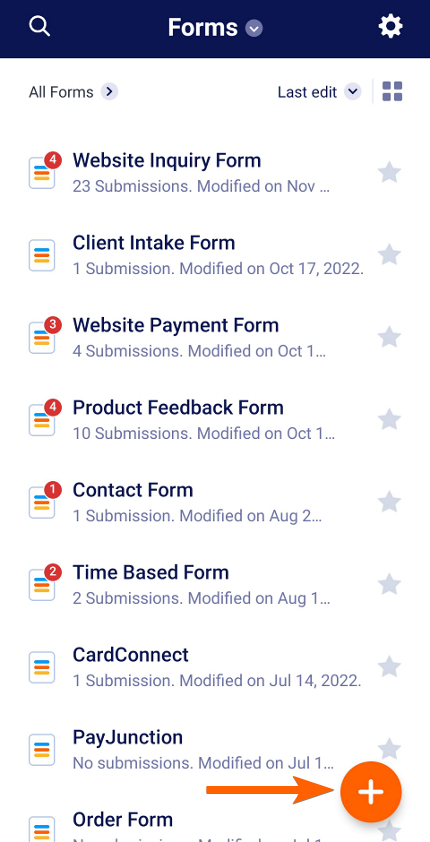
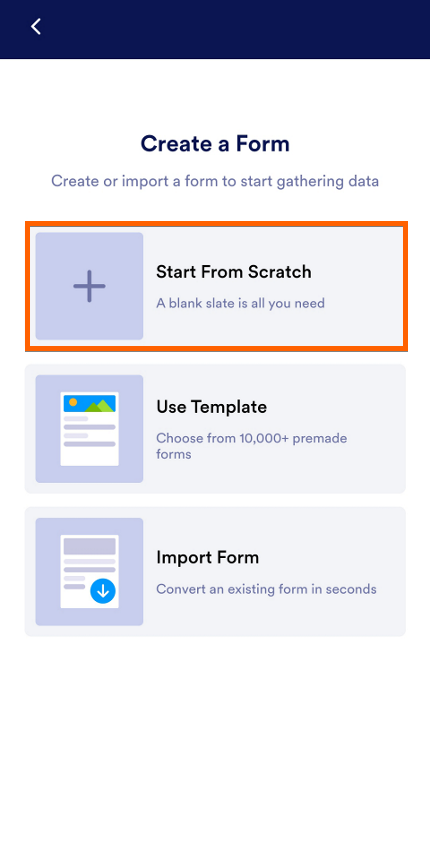
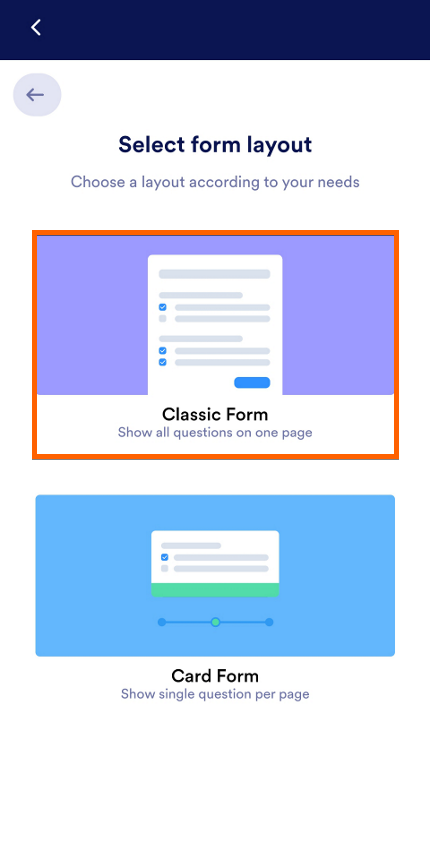
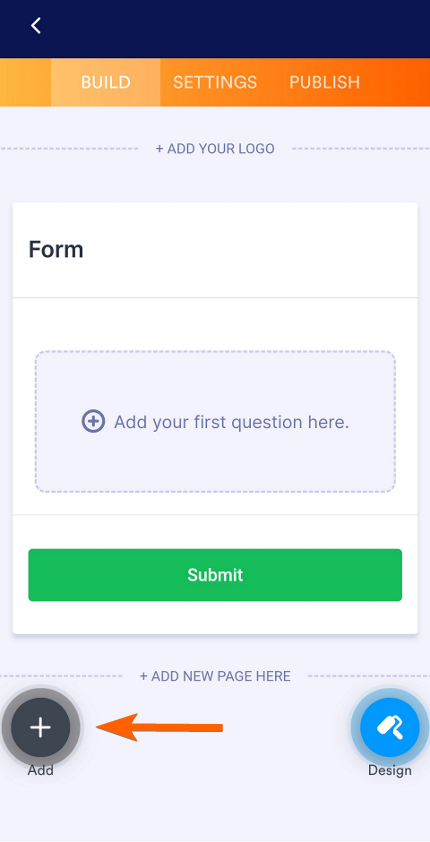
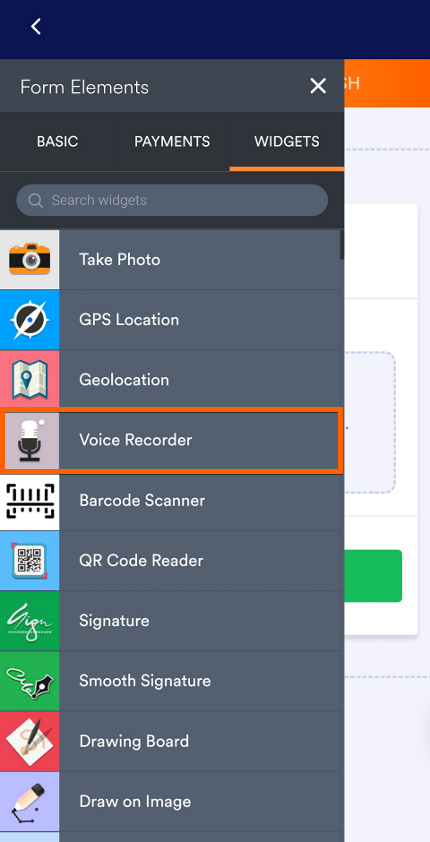
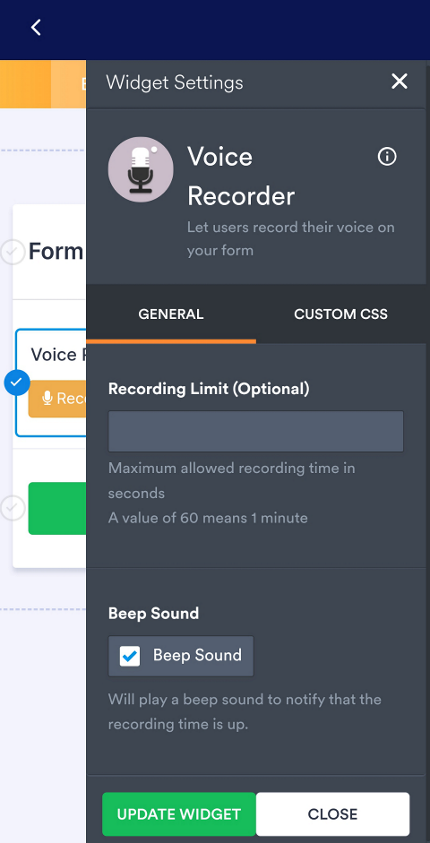
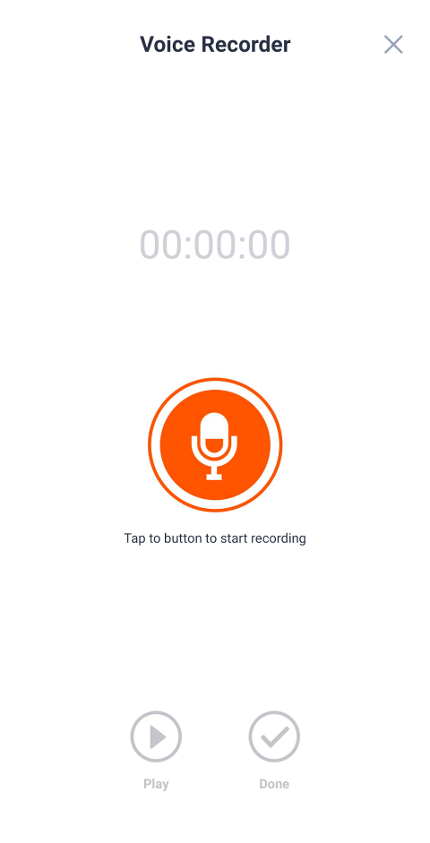
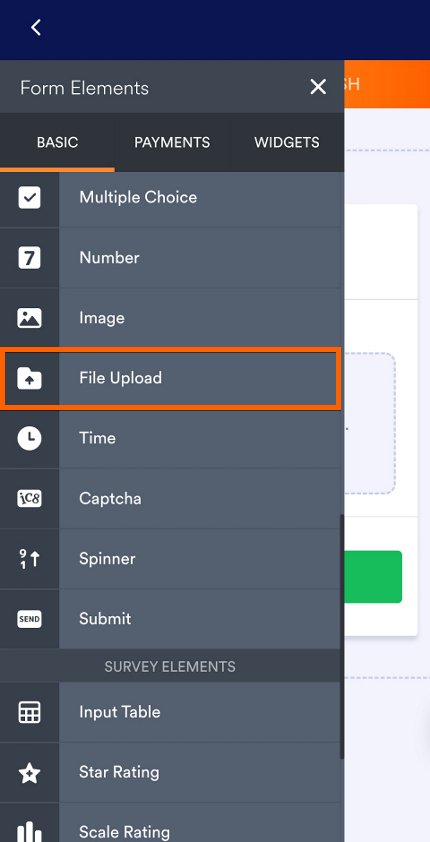
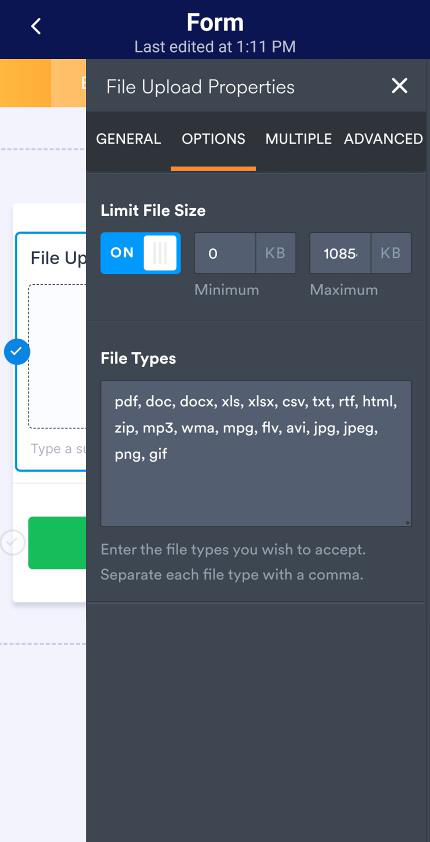
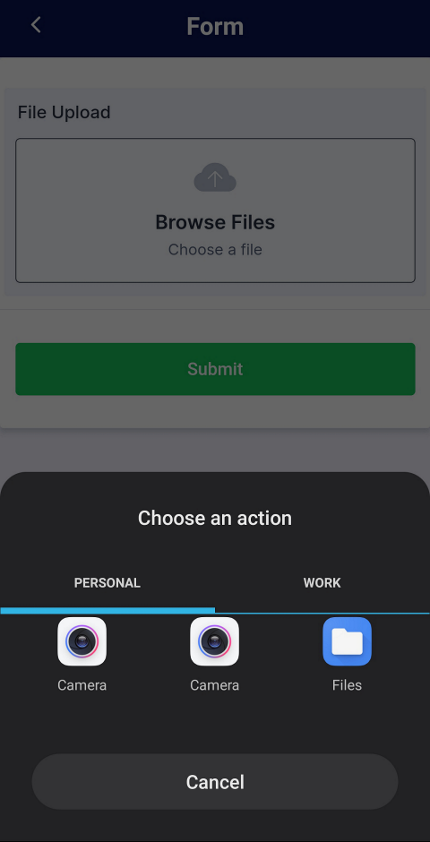

Enviar Comentario: